Verifizierte KI-Zusammenfassung ◀▼
Konfigurieren Sie die Jira-App, um mit Tickets verknüpfte Jira-Vorgänge zu erstellen und anzuzeigen. Passen Sie die Integration an, indem Sie bestimmte Jira-Projekte ausschließen, Felder in der Seitenleiste der App hinzufügen oder entfernen und das Formular für das Erstellen von Vorgängen um zusätzliche Felder erweitern. Außerdem bietet die App ein hohes Maß an Flexibilität bei der Einrichtung und Konfiguration, da sie sich vorübergehend ausschalten lässt, ohne dass die Konten getrennt werden müssen.
Wie im Beitrag Verwenden der Jira-Integration für Zendesk beschrieben, können Agenten mit der Jira-App für Zendesk Support von einem Ticket in Zendesk aus verknüpfte Jira-Vorgänge erstellen und anzeigen. Die App ist für Agenten in Zendesk verfügbar, nachdem Sie Ihre Jira-Instanz mit Zendesk verbunden haben.
Administratoren können die App konfigurieren, um die Integration an die Anforderungen des Unternehmens anzupassen und zu erweitern. Außerdem lässt sich die App ein- und ausschalten, um eine flexible Verwaltung während der Einrichtung zu ermöglichen.
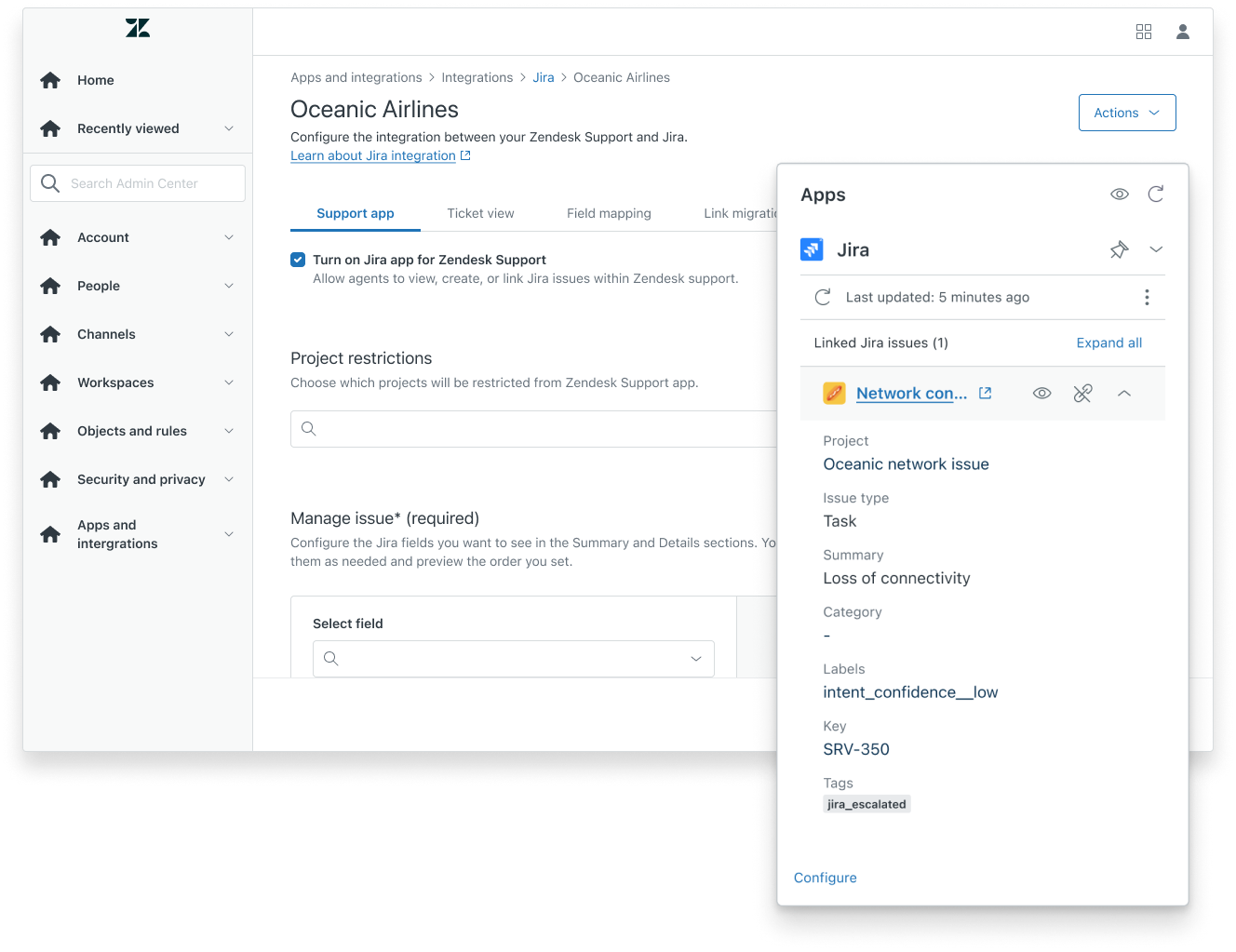
In diesem Beitrag werden folgende Themen behandelt:
Ausschließen von Jira-Projekten in der App
Zendesk-Administratoren können in der Konfiguration der Jira-App bestimmte Projekte ausschließen, sodass diese für einen Agenten beim Erstellen oder Verknüpfen eines Jira-Vorgangs nicht verfügbar sind. Auf diese Weise können insbesondere für interne Teams und nicht für Kunden vorgesehene Projekte ausgeblendet werden, in denen Zendesk-Tickets nicht sichtbar sein müssen.
So schließen Sie Jira-Projekte in der App aus
- Klicken Sie in der Seitenleiste des Admin Centers auf
 Apps und Integrationen und dann auf Integrationen > Integrationen.
Apps und Integrationen und dann auf Integrationen > Integrationen. - Klicken Sie auf den Link Jira.
- Wenn Sie mehrere Verbindungen haben, klicken Sie auf den Namen der Verbindung, die Sie einrichten möchten.
- Wählen Sie in der Registerkarte „Support-App“ im Feld Projektbeschränkungen die Projekte aus, die Sie in der App ausschließen möchten.
- Klicken Sie auf Speichern.
Hinzufügen und Entfernen von Jira-Feldern in der App-Seitenleiste
In einem geöffneten Zendesk-Ticket können Benutzer in der rechten Seitenleiste auf die Jira-App zugreifen. Wenn die App rechts im Arbeitsbereich für Agenten nicht angezeigt wird, lässt sie sich durch Klicken auf das Symbol „Apps“ (![]() ) im Kontextfenster öffnen.
) im Kontextfenster öffnen.
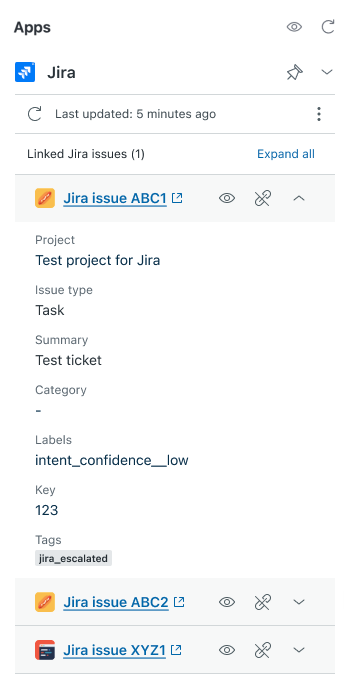
Zendesk-Administratoren können die App so anpassen, dass sie die für die Bearbeitung von Tickets relevantesten Jira-Felder enthält. Dabei müssen sie die gewünschten Felder zur App hinzufügen und dann in den Abschnitten „Übersicht“ und „Details“ der Seitenleiste anordnen.
So fügen Sie Jira-Felder zur App-Seitenleiste hinzu
- Klicken Sie in der Seitenleiste des Admin Centers auf
 Apps und Integrationen und dann auf Integrationen > Integrationen.
Apps und Integrationen und dann auf Integrationen > Integrationen. - Klicken Sie auf den Link Jira.
- Wenn Sie mehrere Verbindungen haben, klicken Sie auf den Namen der Verbindung, die Sie einrichten möchten.
- Wählen Sie im Abschnitt „Vorgang verwalten“ im Menü Feld auswählen das gewünschte Feld aus und klicken Sie dann auf Feld hinzufügen.
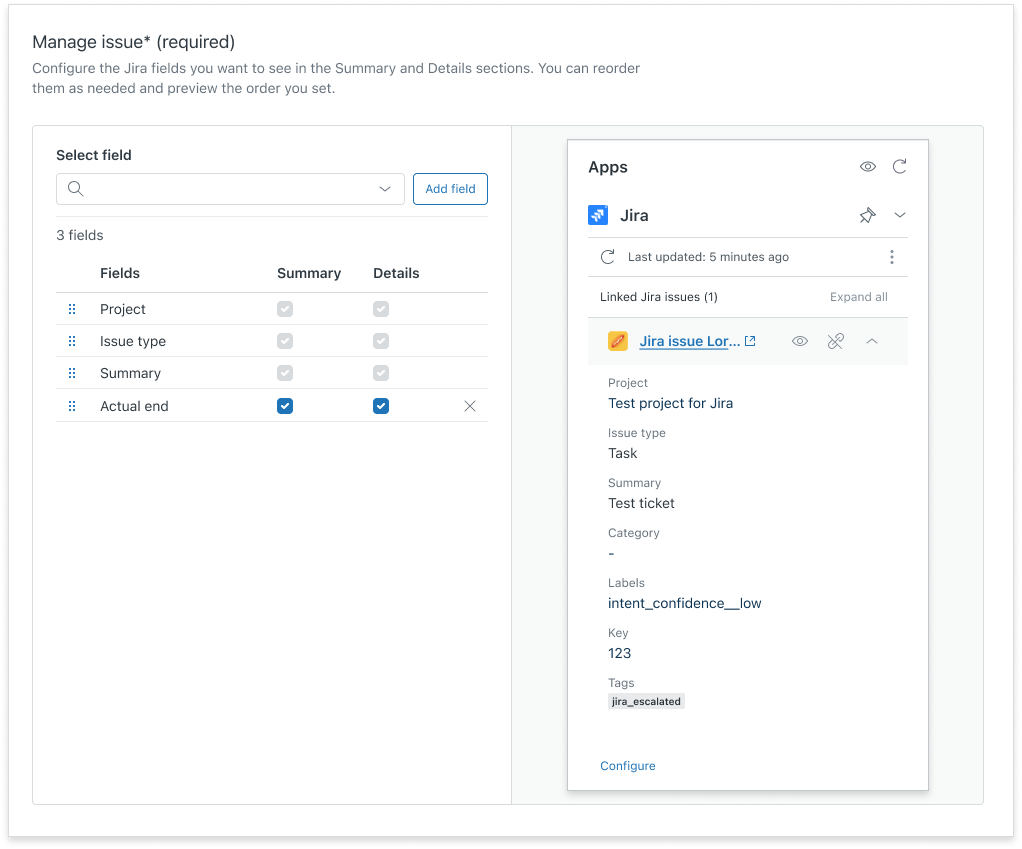
- Geben Sie an, wo das Feld in der Seitenleiste angezeigt werden soll: im Abschnitt Übersicht und/oder im Abschnitt Details.
Ausgewählte Felder, die grau hinterlegt sind, gehören zu den Standardfeldern des Abschnitts und können nicht entfernt werden.
- Ordnen Sie die Felder entsprechend Ihren Anforderungen in der Seitenleiste an, indem Sie auf den Anfasser (
 ) klicken und sie an die gewünschte Stelle ziehen. Die Reihenfolge der Felder in der Konfiguration bestimmt die Reihenfolge, in der sie in der Seitenleiste angezeigt werden.
) klicken und sie an die gewünschte Stelle ziehen. Die Reihenfolge der Felder in der Konfiguration bestimmt die Reihenfolge, in der sie in der Seitenleiste angezeigt werden. - Klicken Sie auf Speichern.
Im Vorschaufenster wird angezeigt, wie das hinzugefügte Feld für Agenten aussieht. Nutzen Sie die Vorschau, um zu bestimmen, ob Objekte angepasst oder neu angeordnet werden müssen.
So entfernen Sie Jira-Felder aus der App-Seitenleiste
- Klicken Sie in der Seitenleiste des Admin Centers auf
 Apps und Integrationen und dann auf Integrationen > Integrationen.
Apps und Integrationen und dann auf Integrationen > Integrationen. - Klicken Sie auf den Link Jira.
- Wenn Sie mehrere Verbindungen haben, klicken Sie auf den Namen der Verbindung, die Sie einrichten möchten.
- Klicken Sie im Abschnitt „Vorgang verwalten“ auf das X neben den Feldern, die Sie entfernen möchten.
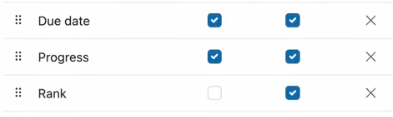
Ausgewählte Felder, die grau hinterlegt sind, können nicht entfernt werden.
- Klicken Sie auf Speichern.
Hinzufügen von Jira-Feldern zum Formular für das Erstellen von Vorgängen
Wenn ein Agent von einem Zendesk Support-Ticket aus einen Jira-Vorgang erstellt, wird er aufgefordert, Details zu diesem Vorgang im Formular „Vorgang erstellen“ einzugeben.
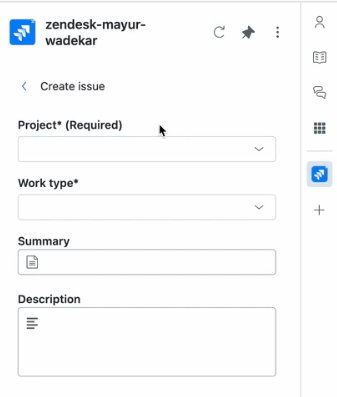
- Projekt
- Arbeitstyp
- Zusammenfassung
- Beschreibung
Diese Standardfelder können nicht entfernt werden. Zendesk Support-Administratoren können bereits vorhandene oder angepasste Jira-Felder zu diesem Formular hinzufügen. Felder, die zum Formular für die Erstellung von Vorgängen hinzugefügt werden, sind für alle Agenten sichtbar, die Vorgänge für den ausgewählten Projekt- und Arbeitstyp erstellen.
Felder, die in Jira für einen ausgewählten Projekt- und Vorgangstyp als erforderlich gekennzeichnet sind, werden standardmäßig in der Zendesk-Seitenleisten-App angezeigt. Sie sind in Jira festgelegt und können nicht im Admin Center konfiguriert werden. Administratoren können diese Felder in Zendesk weder entfernen noch neu anordnen.
- Klicken Sie in der Seitenleiste des Admin Centers auf
 Apps und Integrationen und dann auf Integrationen > Integrationen.
Apps und Integrationen und dann auf Integrationen > Integrationen. - Klicken Sie auf den Link Jira.
- Wenn Sie mehrere Verbindungen haben, klicken Sie auf den Namen der Verbindung, die Sie einrichten möchten.
- Scrollen Sie in der Registerkarte „Support-App“ nach unten zum Abschnitt „Vorgangsfelder erstellen“ und klicken Sie auf Konfigurieren.
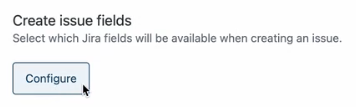
- Klicken Sie auf Projekt hinzufügen.
- Wählen Sie im Feld „Projekt auswählen“ das Projekt aus, für das Sie Felder konfigurieren möchten.
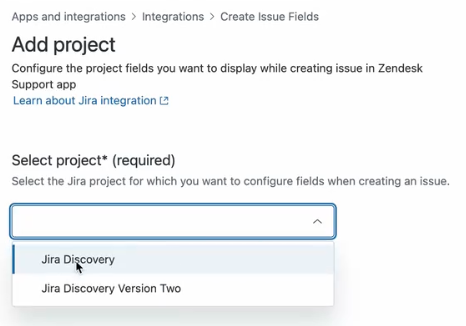
- Wählen Sie den Vorgangstyp aus, für den Sie Felder zum Formular „Vorgang erstellen“ hinzufügen möchten.
- Klicken Sie auf das Menü Feld auswählen, um Felder zum Formular hinzuzufügen:
- Wählen Sie im Dropdownmenü ein Feld aus.
- Wenn das Feld im Formular „Vorgang erstellen“ enthalten sein muss, aktivieren Sie das Kontrollkästchen Ist erforderlich?.
- Klicken Sie auf Feld hinzufügen.
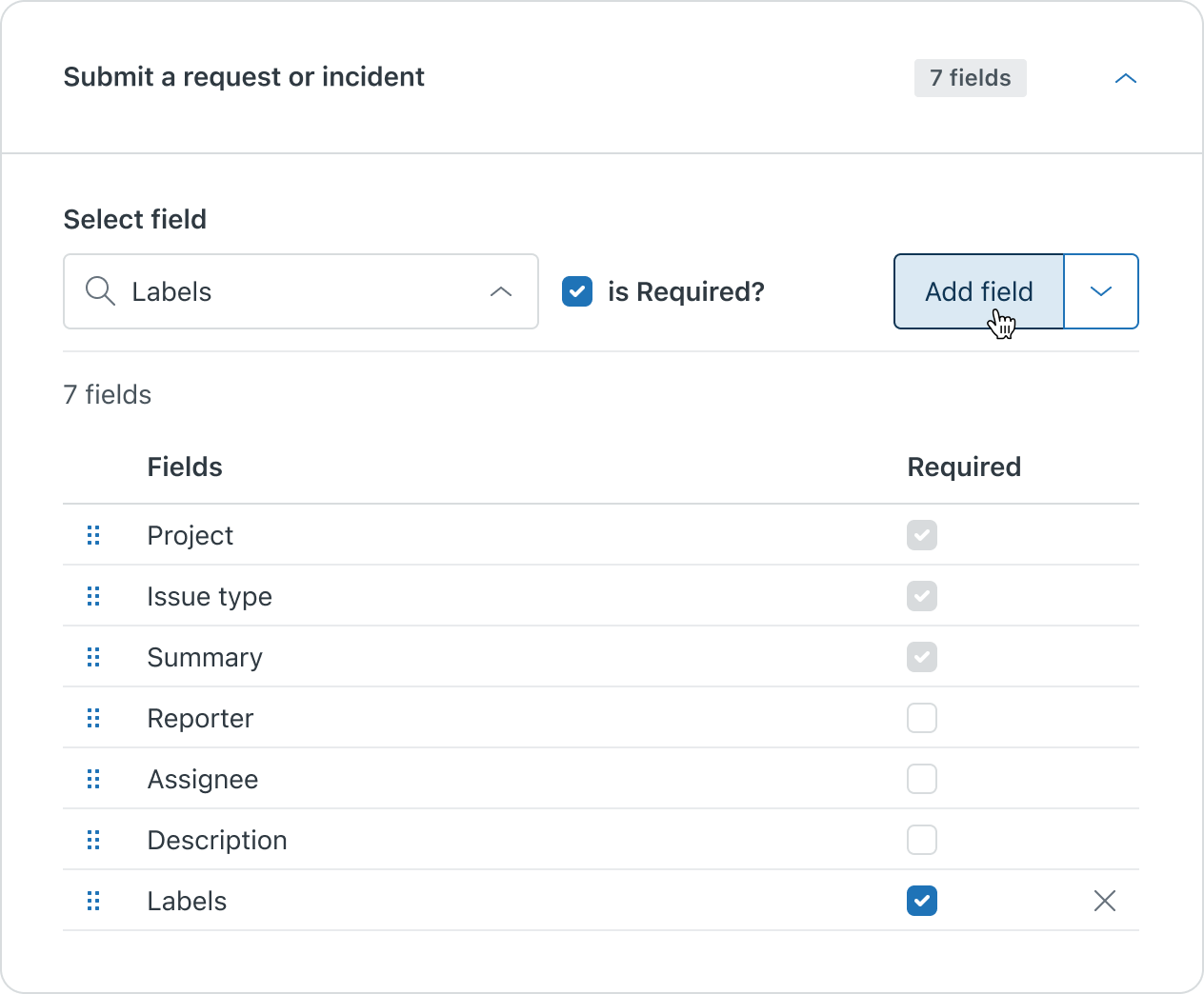
- Ordnen Sie die Felder entsprechend Ihren Anforderungen im Formular an, indem Sie auf den Anfasser (
 ) klicken und sie an die gewünschte Stelle ziehen. Die Reihenfolge der Felder in der Konfiguration bestimmt die Reihenfolge, in der sie im Formular angezeigt werden.
) klicken und sie an die gewünschte Stelle ziehen. Die Reihenfolge der Felder in der Konfiguration bestimmt die Reihenfolge, in der sie im Formular angezeigt werden. - Klicken Sie auf Hinzufügen.
Ausschalten der App
Nachdem Sie Ihre Jira-Instanz mit Zendesk verbunden haben, ist die Jira-App in Zendesk standardmäßig für Agenten sichtbar. Sie können die App vorübergehend ausblenden, indem Sie sie ausschalten. Dies ist beispielsweise während der Konfiguration der App sinnvoll.
Wenn Sie die App ausschalten, werden Ihre Konten nicht getrennt. Allerdings können Agenten in dieser Zeit keine Jira-Vorgänge erstellen oder verknüpfen.
So schalten Sie die Jira-App aus
- Klicken Sie in der Seitenleiste des Admin Centers auf
 Apps und Integrationen und dann auf Integrationen > Integrationen.
Apps und Integrationen und dann auf Integrationen > Integrationen. - Klicken Sie auf den Link Jira.
- Wenn Sie mehrere Verbindungen haben, klicken Sie auf den Namen der Verbindung, für die Sie die App ausschalten möchten.
- Deaktivieren Sie in der Registerkarte „Support-App“ das Kontrollkästchen Jira-App für Zendesk Support aktivieren.
Wenn Sie die App später wieder einschalten möchten, aktivieren Sie das Kontrollkästchen erneut.
- Klicken Sie auf Speichern.